ガントチャートとは何?意味やプロジェクト管理におけるメリット・デメリット
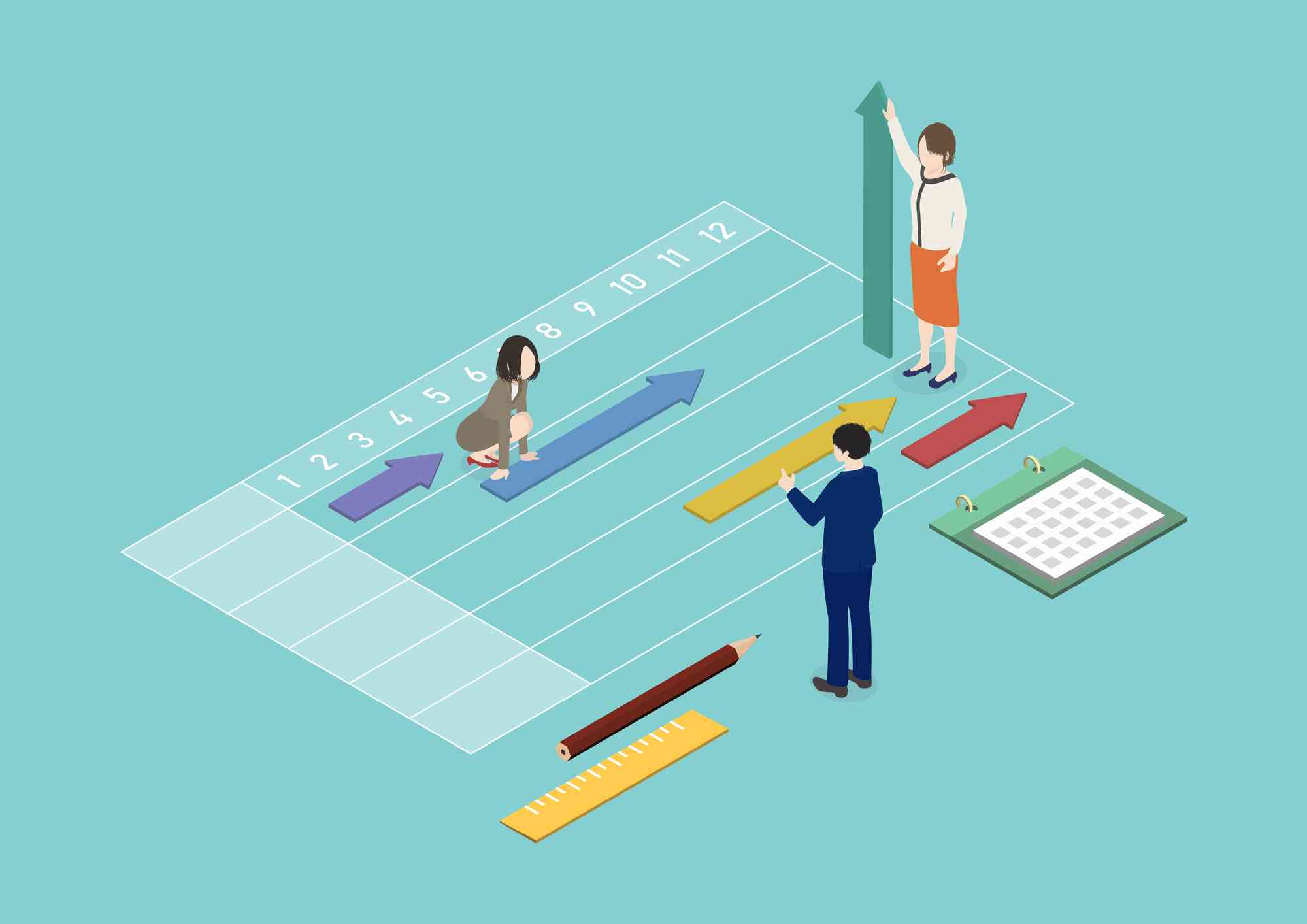
スケジュールや作業の管理に役立つガントチャート。さまざまな業界のプロジェクト管理に用いられていますが、そもそもガントチャートとは何か疑問に感じている人もいるのではないでしょうか。本記事ではガントチャートとは何か?メリット・デメリットや作り方について解説します。
目次
ガントチャートとは?

ガントチャートとはプロジェクトなど、さまざまな管理工程で使用する表のことです。
ガントチャートはWindowsのエクスプローラーのようなツリー構造と横棒(チャート)で表し、ツリー構造にはタスク名や完了日付、担当者などの項目を並べていきます。
ガントチャートと他の工程表との違いとは?
ガントチャートは他の工程表と同じと思う人もいるかもしれませんが、実際には違いがあります。
バーチャート工程表
バーチャート工程表は、横軸で日時を表しています。
ガントチャートが作業の進行や進捗状況を重視するのに対し、バーチャート工程表は各工程の必要日数を重視しているため、バーチャート工程表ではタスクの進捗が管理できません。
出来高累計曲線
出来高累計曲線は建築工事でよく利用される工程表で、縦軸が進捗率、横軸に日付を記載します。
全体の進捗状況はわかりやすいものの、ガントチャートと違って作業一つひとつの進捗は確認できません。
ネットワーク工程表
ネットワーク工程表は、作業と作業の関連性を記号で表します。
各工事はアクティビティと呼ばれますが、イベントにつながるアクティビティがすべて完了しないと、次のアクティビティには進めないのが特徴です。
作業の関連性や流れはわかりやすいですが、ガントチャートと違って進捗管理には適していません。
グラフ式工程表
グラフ式工程表はバーチャート工程表とガントチャートを組み合わせてグラフ化したものです。
縦軸が進捗率、横軸が日数になっており、作業の予定日数と現在の進捗率、作業ごとの関連性を確認できるのがメリットです。
ただし、情報量が多いため、ガントチャートと比べると表が複雑になってしまうので慣れていないと作成に時間がかかります。
ガントチャートの活用に適している業界
ガントチャートの活用に適している業界は主に3つです。
IT業界
IT業界ではシステムやソフトウェア開発の手法として「アジャイル開発」が主流です。
アジャイル開発では製品のリリース時期を共有しやすいこと、スケジュールを共有しやすいこと、作業量が可視化されることなどから、ガントチャートがよく使われています。
イベント業界
イベント業界ではイベント開催までに、スケジュールを徹底して管理することが重要です。
そのため、進捗管理や共有がしやすいガントチャートはイベント業界に適していると言えます。
建築業界
建築業界も、ガントチャートは適したツールです。
従来はバーチャート工程表が使われていました。しかし、ガントチャートの方が同時並行作業が多数あっても、現時点で進捗がわかりやすいため、利用が広がっています。
ガントチャートのメリット
ガントチャートには数多くのメリットがあり、それぞれ適した場面で利用することで業務効率がアップします。ここからは、ガントチャートの主なメリットについて解説します。
プロジェクト内容の可視化
スケジュールやタスクの内容、プロジェクトの進捗状況などが一目でわかるため、人員の配置やスケジュール調整の判断が可能です。
プロジェクト開始後もリアルタイムで状況が確認できるため、業務の効率化につながります。
迅速な状況把握・情報共有
ガントチャートを利用すると、プロジェクト全体の作業内容や進捗状況がメンバーと共有できます。だれがいつ、何をするかが明確なので、迅速な状況把握が可能です。
そのため、プロジェクトの遅れや漏れなどが確認でき、トラブル発生時も早期対応が可能なので、プロジェクトを円滑に進められます。
業務の平準化
ガントチャートを利用することで、業務を平準化できます。プロジェクト内では、特定のメンバーに作業が偏ってしまうことがあります。
しかしガントチャートを活用すると、どの作業を誰が行っているかが分かりやすいため、作業分担の見直しや、それぞれのメンバーに適した作業量に修正が可能です。
チームのモチベーションアップ
ガントチャートを利用することで、チームのモチベーションアップにも期待できます。
ガントチャートで情報共有すると、各タスクの進捗、関連性が明確になります。そのため、マイルストーン(中間目標)の設定、達成などによってモチベーションアップにつながるのです。
他のメンバーの状況もリアルタイムで把握できるので、メンバー間での相互フォローも期待できることでしょう。
ガントチャートのデメリット
ガントチャートはメリットばかりではありません。ここからは、ガントチャートを利用することでのデメリットについて解説します。
作成に時間がかかる
ガントチャートは、作業内容を確認したりタスクを洗い出したりと作成に時間がかかります。
また作成に慣れていないうちは設定に手間と時間がかかり、テンプレートを使う場合でもニーズに合わせてカスタマイズしなければなりません。
詳細な作業工数がわかりにくい
ガントチャートは、詳細な作業工数がわかりにくいというデメリットもあります。
作業にどれくらいの日数が必要かという情報はガントチャートでは読み取れません。そのため、適切なスケジュールが引かれておらず、結果として予定通りに作業が進まない可能性があるのです。
タスク数が多い場合は煩雑になりやすい
大規模なプロジェクトの場合にはタスクが多くなるので、ガントチャートが煩雑になってしまいます。
ガントチャートが煩雑になるとタスク同士の関係が分かりにくくなるため、メリットを充分に活かせなくなってしまいます。場合によっては、別の表を利用することも考えた方がいいでしょう。
変更が多いプロジェクトには向かない
ガントチャートは変更が多いプロジェクトには向きません。
例えばエクセルでガントチャートを作成する場合、一つひとつの進捗をコピペしてずらしていく手間がかかるなど、予定の変更が非常に面倒です。専用ツールを導入すれば簡単に調整できますが、費用がかかる場合があります。
▷プロジェクト管理ツールの基本的な機能一覧!機能を理解し業務効率化!
ガントチャートの作り方
ガントチャートのメリットとデメリットを説明したところで、実際にどのように作っていくのか手順を説明します。ガントチャートの作り方を理解し、必要なフォームが作成できるようにしておきましょう。
WBSの作成
ガントチャート作成にとりかかる前に、まずはWBSを作成しましょう。
WBSとは、「Work Breakdown Structure」の略で、プロジェクトのタスクを細分化し一覧で表すことです。ガントチャートは優れたツールですが、全てのタスクをガントチャートに入力してしまうと、管理が複雑になって分かりにくくなってしまいます。
WBSで細かいタスクをツリー構造にしておくと、ガントチャート作成にとりかかりやすくなります。
タスクの分類・洗い出し
クリティカルパスの特定を含むタスクの分類、洗い出しをおこないます。プロジェクトが完了するまでに必要なタスクを漏れなく、重複なく分割しましょう。
分割できたら、各要素を細分化していきます。
あまり細かくするとタスクの内容に気を取られて、本来の目的から離れてしまうので気をつけてください。
タスクの順序設定
洗い出したタスクに順序を設定します。タスクを進めていく順番を可視化していきましょう。
作業の順序設定をする際は、作業の依存関係を明確にすることがポイントです。
前の工程が終わらないと進められないタスクなのか、並行して進められるのかが分かると、効率よくプロジェクトを進めることができます。
タスクの構造化
タスクを洗い出し、順序設定までできれば、タスクを構造化していきます。
ツリー構造を眺めたときに、同じ階層のかたまりを同じ概念として捉える形が理想です。
必要項目の入力
WBSで構造化したタスクをもとに、ガントチャートに必要な項目を入力していきましょう。
タスク
洗い出したタスクを、ガントチャートの縦軸に入力していきます。タスクを細かくしすぎても複雑になってしまうので注意してください。
担当者
タスクを入力したら、それぞれの担当者を割り当てていきます。タスクの割り当ては、特定の人のタスクが多くなりすぎないように気をつけて、バランスよく調整しましょう。
タスクが特定の人に集中すると、病気や異動、退職などで離れることになった際に大きな影響が出ます。
進捗率
次に進捗率をパーセンテージで入力します。
進捗率にパーセンテージを入力することで、データバーで視覚的に進捗状況が確認できます。
設定を間違えると進捗がわからなくなってしまうため、注意しましょう。
開始日
開始日を入力します。開始日を入力することで、タスクを開始してからどれくらい経ったのかが見える化できます。
マイルストーン
マイルストーンは、ガントチャートの横軸に目印となるマークをつけることです。
担当者はマイルストーンを基準に、タスク完了に向けて作業を進めます。タスクの進捗が遅れている場合でも、どれくらい遅れているのか把握できます。
終了予定日
終了予定日を入力します。終了予定日を入力することで、タスクが早く終えられたのか、予定より遅れているのかがわかります。
カレンダー
最後にカレンダーのセルに数式を入れて、設定すれば完了です。
数式を入れることで設定した文字が表示されるようになったり、色が変わってガントチャートが見やすくなったりします。
ガントチャート活用時の注意点
ガントチャートを活用する際の注意点について解説します。
注意点を理解し、メンバー全員にとってわかりやすいガントチャートを作成しましょう。
タスクの過剰な細分化は控える
タスクの過剰な細分化は控えるようにしましょう。完璧なガントチャートに仕上げようとしてタスクを細分化しすぎると、作業状況の更新やチェックにかかる工数が増えてしまいます。
工程の細分化自体は重要であるものの、類似している作業、担当者が同じものなどはできるだけまとめるようにしてください。
依存関係にあるタスクは可視化する
依存関係にあるタスクは、だれでも理解できるように可視化しておきましょう。
ガントチャートはタスク間の関係がわかりづらいため、タスクの依存関係が明確になるよう、表示方法などで調整しなければなりません。
例えばタスクを羅列する際、関係性の深いものは近くに配置するようにしておくと、管理がしやすくなります。
ルールを策定する
ガントチャート作成は進捗率の計算方法や入力方法、保存方法、コピー制限などについてルール策定が必要です。
事前にルールを策定しておくと、ガントチャートの管理を限られた人に限定することなく、作成や修正、更新ができます。
ガントチャートだけに頼らない
ガントチャートは便利なツールであるものの、ガントチャートだけに頼らないようにしましょう。ガントチャート作成後の管理をメンバー任せにしてしまうと、適切な活用と運用がされない可能性があります。
メンバーと定期的なミーティングを行ったり、会話による状況確認を怠らないなど、コミュニケーションの機会を設けることが大切です。
ガントチャートツールの活用もおすすめ
ガントチャートを作成するなら、専用のツールを活用するのもおすすめです。
ガントチャートをエクセルで作成している企業は多いですが、変更や修正作業に手間と時間がかかってしまいます。
効率的にガントチャートを作るなら、ツールの利用は便利なので、ぜひ検討してみてください。
ガントチャート作成の意味を理解しチーム力を向上させよう
本記事ではガントチャートのメリットとデメリット、作成方法などについて解説しました。
プロジェクトのタスクを一つひとつ可視化することはとても重要です。
ガントチャートでタスク同士の関係性、作業の進捗をメンバー間で共有することで、プロジェクトを順調に進めることができます。
ガントチャートがなぜ必要なのか、作成する意味を理解して、チーム力を向上させましょう。
プロジェクト管理ツールの記事をもっと読む
-
ご相談・ご質問は下記ボタンのフォームからお問い合わせください。
お問い合わせはこちら
 ログイン
ログイン








